كامپيوتري كه مرتب ري استارت مي شود معمولاً
مشكل نرم افزاري دارد كه با رفع آن اين معضل قابل حل است. اما ري استارت
مداوم يك كامپيوتر مي تواند علت هاي مختلفي داشته باشد. نسخه هاي جديد ويندوز
ديگر ديگر آن صفحه معروف آبي رنگ را نمايش نمي دهند، بلكه كامپيوتر ري استارت
مي شود. به اين اميد كه مشكل با اين ري استارت حل مي شود. اين عمل با اين
تئوري صورت مي گيرد كه اگر مشكلي براي سيستم عامل پيش آمده باشد با يك ري
استارت بر طرف مي شود. البته اغلب اوغات اين امر صحيح است. اما اگر مشكل سخت
افزاري باشد ممكن است اين روش موثر واقع نشود. و كامپيوتر همينطور ري استارت
شود و اين وضعيت تا زمانيكه برق كامپيوتر خود را قطع كنيد ادامه دارد.
در ويندوز ويژگي ري استارت خود كار را غير
فعال كنيد.
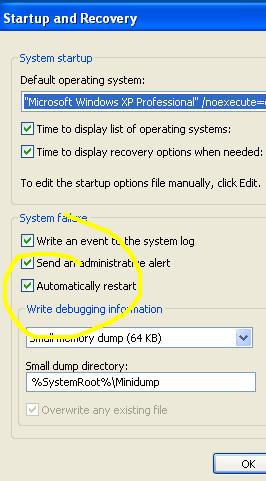
با كليك سمت راست روي ايكون
My Computer و انتخاب
Properties وارد قسمت Advanced شويد. و در
آن بدنبال Start up and Recovery بگرديد. در آنجا
روي Setting كليك كنيد در اين قسمت مي توانيد با
برداشتن تيك گزينه Automatically Restart اين
ويژگي را غير فعال كنيد. حال اگر مشكلي براي كامپيوتر پيش آيد بايد آن صفحه
خطاي آبي رنگ نمايش داده شود. اين صفحه آبي مي تواند اطلاعات مفيدي به شما
بدهد و با استفاده از آن راه حلي براي مشكل خود بيابيد.
در Safe Mode ري
استارت كنيد.
كامپيوتر خود را ري استارت كنيد و
F8 را بزنيد و از بين گزينه هايي كه در برابر شما
ظاهر مي شود Safe Mode with Networking را
انتخاب كنيد و كليد اينتر را بزنيد.با وارد شدن به Safe
Mode مي توانيد هر نرم افزاري را كه جديداً نصب كرده ايد حذف كنيد.
همچنين مي توانيد درايو هاي سخت افزار مشكل دار را دوباره نصب كنيد يا حتي نسخه جديد آن
را از اينترنت بگيريد و نصب كنيد. اگر در Safe Mode
توانستيد مشكل را حل كنيد مورد نرم افزاري است. ولي اگر
كامپيوتر شما حتي در Safe Mode ري استارت مي شود،
احتمال سخت افزاري بودن مورد زياد است.
رم و هارد ديسك كامپيوتر خود را اسكن كنيد
نرم افزار هاي كمكي وجود دارند كه مي
توانند هارد ديسك و رم كامپيوتر شما را براي تشخيص مشكلات احتمالي اسكن كنند.
اگر رم كامپيوتر شما خراب شده باشد مي تواند نا پايداري هاي زيادي براي
كامپيوتر ايجاد كند. و اگر هارد ديسك كامپيوتر شما خراب باشد يا در آن بد
سكتور ايجاد شده باشد و سيستم عامل بخواهد اطلاعات اين بد سكتور ها را بخواند
مشكل خود را نشان خواهد داد.
براي رم در ويندوز نرم افزار خاصي وجود
ندارد كه بتواند همه مشكلات آنرا تشخيص دهد و بايد از يك نرم افزار ديگر كمك
بگيريد. يكي از نرم افزار هاي قوي در اين زمينه Memtest
است، كه مي توانيد آنرا از اينترنت دانلود كنيد.سپس بايد آنرا روي يك
CD رايت كنيد. آنگاه مي توانيد كامپيوتر خود را ري
استارت كنيد. تا اسكن آغاز شود اگر اسكن آغاز نشد بايد در تنظيمات باياس
مادربرد خود الويت بوت Boot Priority را به
CD ROM اختصاص دهيد. يا به عبارت ديگر
CD ROM را اولين گزينه براي بوت انتخاب
كنيد. اگر از ويندوز ويستا استفاده مي كنيد مي توانيد از نرم افزار كمكي
Ram Scanner در
Administrative Tools در كنترل پانل استفاده كنيد. و بدين وسيله از
سلامت رم خود اطمينان حاصل نماييد.
براي هارد ديسك وارد My
Computer و روي درايو C كليك سمت
راست كنيد. Properties را انتخاب كنيد. آنگاه در
قسمت Tools بدنبال Error
Checking بگرديد در زير مجموعه آن روي Check Now
كليك كنيد. دفعه بعد كه كامپيوتر بوت مي شود (بالا مي آيد) يك اسكن كامل
انجام مي دهد.
آخرين عمليات نرم افزاري كه مي توانيد
انجام دهيد. به اصطلاح فلش كردن باياس كردن
است
در مواردي خاص بعضي مشكلات سخت افزاري با فلش كردن باياس رفع مي گردد ولي
براي اينكار بايد به يك نمايندگي يا تعميركار مجاز و معتبر كه دانش آنرا
داشته باشد مراجعه كنيد. وگرنه احتمال صدمه ديدن آن زياد است.اگر هنوز
كامپيوتر شما ري استارت مي شود بايد منبع تغذيه را تعويض نماييد. اگر مشكل حل
نشد آنگاه به سراغ مادربرد برويد. منبع تغذيه يكي از ارزان ترين قمت هاي
كامپيوتر است و علت بسياري از ري استارت هاي نا خواسته است. در تعويض منبع
تغذيه حتماً به توان آن كه بر حسب وات است توجه نماييد. توان منبع تغذيه
جديدي كه نصب مي كنيد بايد بزرگتر مساوي منبع تغذيه قبلي باشد. مثلاً اگر
منبع تغذيه قبلي شما 350 وات بوده است مي توانيد يك منبع تغذيه 250 وات يا
400 وات يا حتي بزرگتر انتخاب كنيد.
علي يزدي مقدم
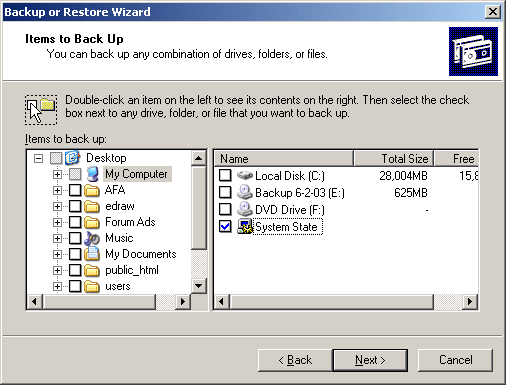

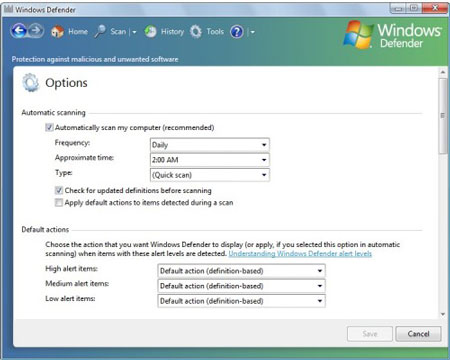
 ترفند،روز،به روز
ترفند،روز،به روز